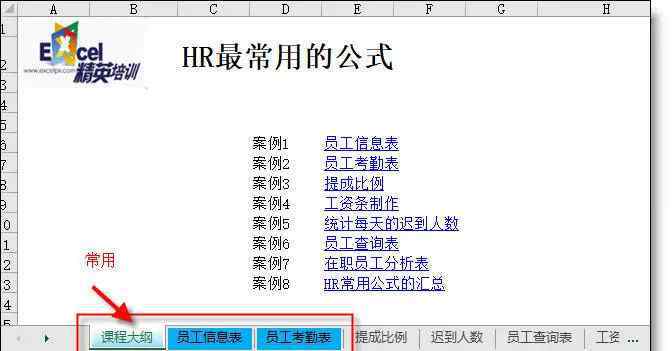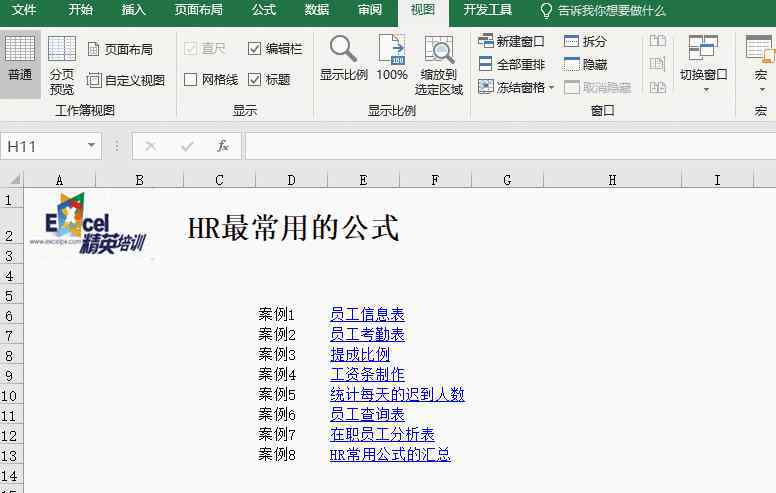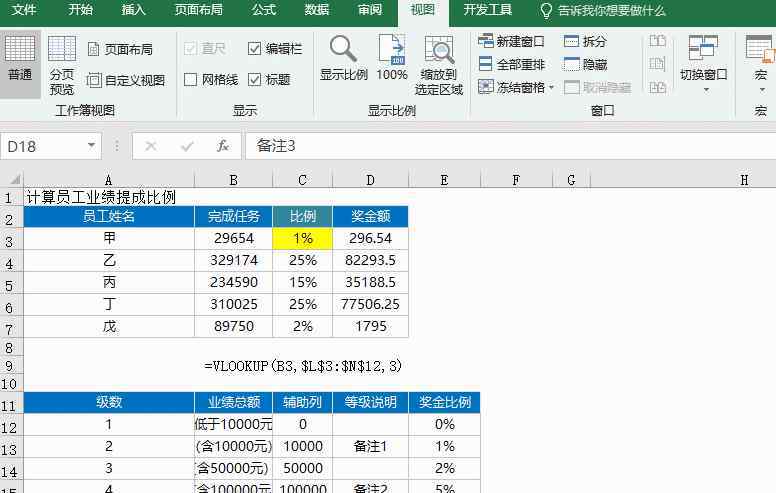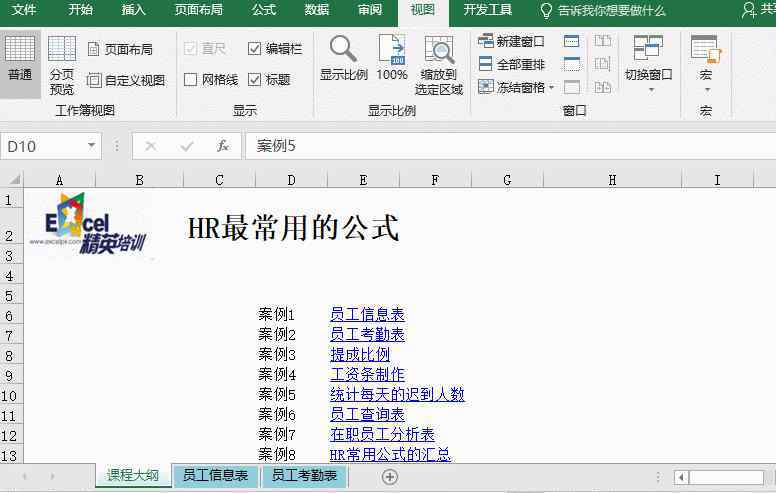首先,关于层
图层是计算机辅助设计绘图中的一个重要概念。以下引用了计算机辅助设计帮助文件,以了解层的作用:
图层是用于在图形中按功能或用途组织对象的主要方法。通过隐藏您此刻不需要看到的信息,图层可以降低图形的视觉复杂程度,并提高显示性能。开始绘制之前,创建一组图层将有助于您的工作。在房屋平面图中,可以创建基础、楼层平面、门、装置、电气等图层。对于复杂图形,可能要考虑更复杂的图层命名标准。例如,图层名可以以 3 位数开始,后跟命名代码,该代码包含建筑中的多个楼层、项目编号、测量设置和特性数据等。此类型的命名约定还使您易于控制图层的顺序并限制图层列表中显示的图层。引自CAD帮助文件第二,创建一个新层
CAD中的图层可以由图层管理器创建。
图层管理器启动命令:LA

在图层管理器中,可以通过单击“新建”按钮来创建新图层,然后可以在新视口中设置其名称、打开/关闭状态、冻结状态、锁定状态、默认颜色、默认线型、默认线宽、透明度、打印样式、是否打印以及是否默认冻结。
以这种方式创建新图层的方式适合于临时创建单个图层。如果要创建很多层,创建新层会很复杂。
第三,使用模板文件批量创建新层
图形样板文件是使用 .dwt 文件扩展名保存的图形文件,并指定图形中的样式、设置和布局,包括标题栏。默认图形样板文件作为样例提供。CAD 管理员通常创建、维护和分发图形样板文件以在整个组织内保持一致的标准和样式。已指定的设置有测量单位和测量样式 (UNITS)草图设置 (DSETTINGS)图层和图层特性 (LAYER)线型比例 (LTSCALE)标注样式 (DIMSTYLE)文字样式 (STYLE)布局以及布局视口和比例 (LAYOUT)打印和发布设置 (PAGESETUP)当您将这些设置保存为图形样板文件时,可以开始创建设计,而无需先指定任何设置。当您创建一组标准图层后,您可以将该图形另存为样板文件 (.dwt),以便在启动新图形时使用该文件。引自CAD帮助文件CAD中的模板文件可以在启动时直接设置图层及其特征。当我们使用set sample文件创建新图形时,图形会自动导入我们设置的图层及其特征,可以直接使用。
在CAD中制作模板文件也很简单。创建一个新的空白色文件,为要批处理的标准图层逐个创建新的编号,然后将文件保存为模板文件(。dwt)。

要在计算机辅助设计中使用模板文件,您只需选择在创建新图形时创建的模板文件。

以这种方式批量创建图层适用于新图形的情况,但不适合将现有图层嵌入到自己的标准图层中。
第四,使用图块批量创建新图层
CAD中的块有一个特点。当块插入到当前图形中时,块中包含的图层也将在新图形中创建。利用这个特性,我们可以将需要批量构建的标准层制作成一个图块。当我们需要建立一个新的标准图层时,我们只需要插入这个图块。
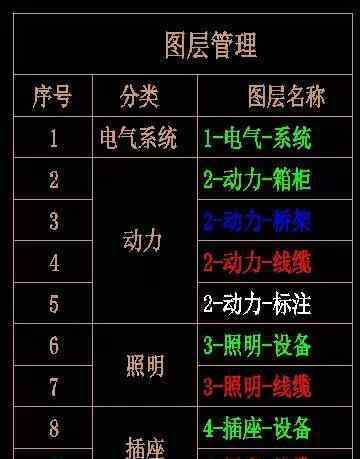
通过此方法批量创建图层适用于创建新图形或在其他图形中批量创建图层。
第五,使用插件批量创建新层
批量新建图层的另一种方法是利用插件的新图层功能批量新建图层。插件本身利用图层管理器创建新图层的功能,一个一个的创建新图层,但是插件可以代替人快速执行这些繁琐重复的操作。以下是利用葛藤CAD工具箱进行批量图层创建的简要介绍。
首先,你需要设置它。你需要一个标准层。
然后使用新建专业图层功能,一键新建集合图层。
目前这个功能只支持新建图层名,图层的部分属性不支持批量创建(后面会有优化升级)。但是通过这个插件设置好专业图层后,不仅可以一键批量创建这些图层,还可以批量管理这些图层,比如批量锁定、解锁、关闭和打开这些设置好的图层。
所有功能支持面板操作和自定义快捷操作。
1.《新建图层 CAD中快速批量新建图层》援引自互联网,旨在传递更多网络信息知识,仅代表作者本人观点,与本网站无关,侵删请联系页脚下方联系方式。
2.《新建图层 CAD中快速批量新建图层》仅供读者参考,本网站未对该内容进行证实,对其原创性、真实性、完整性、及时性不作任何保证。
3.文章转载时请保留本站内容来源地址,https://www.lu-xu.com/fangchan/1279154.html